身为资深IT技术支持人员,笔者频繁接收到对移动硬盘分区删除的需求。本文以严谨而全面的方式说明如何完全卸除移动硬盘的分区,涵盖准备与实施过程中的各个环节及其应该注意之处。敬请阅读!
什么是移动硬盘分区?
首先,请允许我们简要介绍一下移动硬盘分区的施行方式。这是一种通过物理硬盘按逻辑分割为多个独立存储空间单元的操作。每一分区都被视作独立存储设备,能独立格式化、挂载及管理。当用户需调整硬盘空间或者清除数据时,移动硬盘分区删除便成了必要步骤之一。
准备工作
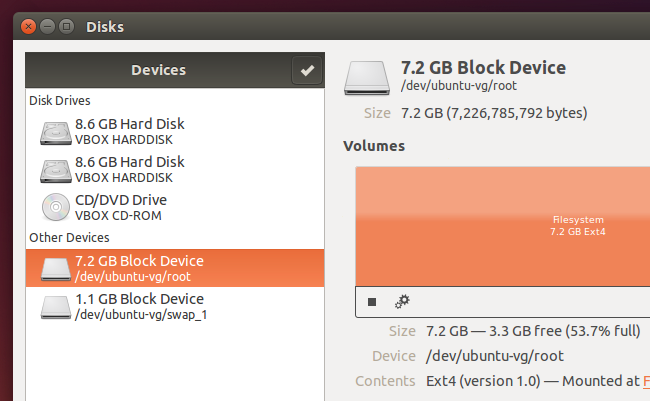
欲成功卸载移动硬盘分区,应预先着手准备工作以确保数据安全及操作流畅:
数据备份:务必先对移动硬盘中的关键数据进行备份,防止失误导致数据损失后无法恢复。
排查接口:务必验证移动硬盘与PC的连接是否畅通,且能否准确识别。

结束进程:在进行删分申请之时,务必终止所有对移动硬盘有读写活动之应用程序,以防数据损坏或引发冲突。
获得管理员权限:在某些操作系统环境下,涉及到硬盘处理的某些步骤需具备管理员特权。因此,务必确认您具有充足的权利以完成相关任务。
如何删除移动硬盘分区?

本文将着重论述如何在Windows及Mac电脑上对移动硬盘进行分区的删除处理。
在Windows系统下删除分区
以"计算机"或"此电脑"为入口,寻找并右键选择欲删除的移动硬盘。
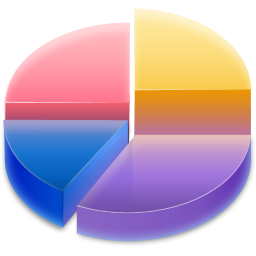
2.选择“管理”,进入“计算机管理”界面。
启动“磁盘管理”功能,系统将在右侧显示所有硬盘与各分区的详细信息。
4.找到你要删除的分区,在其上右键点击,选择“删除卷”。
在确认执行删除操作后,系统将明确告知您此举将会清空分区内全部数据,敬请事先妥善备份至关重要的数据信息。
6.完成以上步骤后,所选分区将被删除。
在Mac系统下删除分区
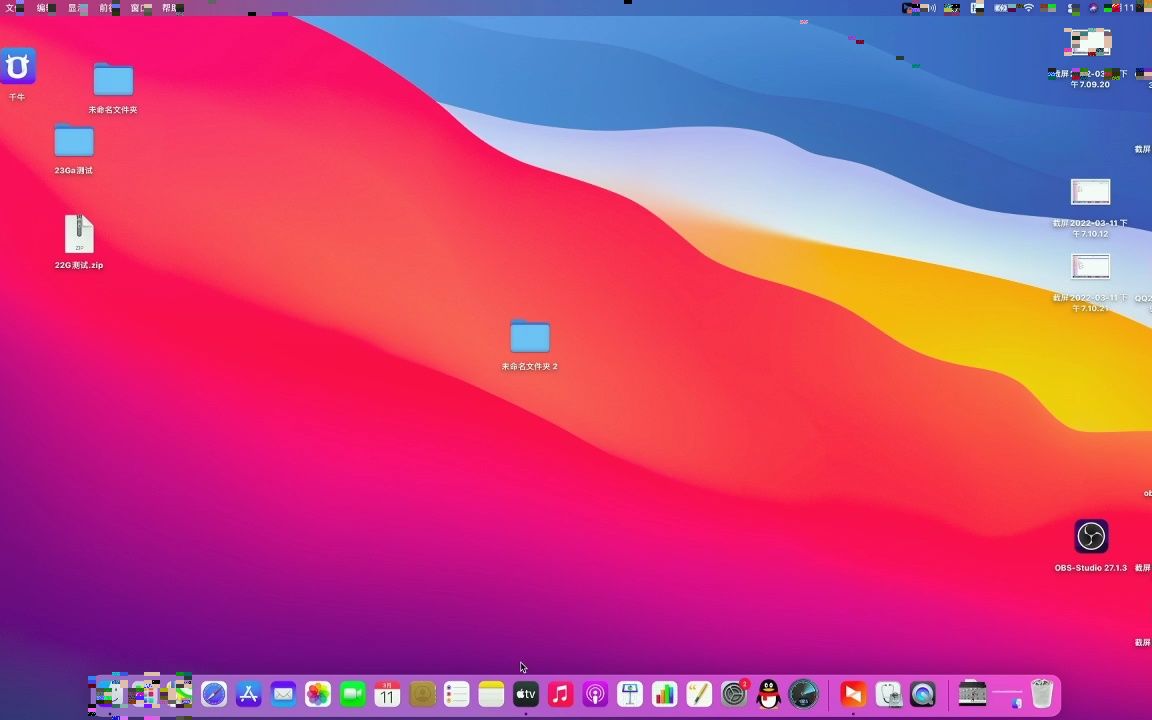
打开苹果电脑中的"应用程序"菜单,选择"实用工具"板块并找到"磁盘工具"图标。
在左栏找至所需操作的移动硬盘,切换至"抹除"标签。
3.选择要删除的分区,在界面底部点击“-”按钮进行删除。
执行删除操作之后,系统将明确提示此行为将会清空该分区的全部数据,敬请事先做好关键数据的备份工作。
5.点击“完成”按钮完成删除操作。
注意事项

在进行移动硬盘分区删除时,还需注意以下几点:
慎重处理:去除分区乃高风险操作,需确保选择的对象准确无误后进行实施。
数据备份:清除分区会导致数据消失,建议提前备份以防重要文件遗失。
请注意预警:当您操作系统进行删除操作时,应特别注意系统的警示信息,务必认真审阅确认后再行进继续。
专家建议:如对如何在移动硬盘中清除特定类型的分区存在疑虑,不妨寻求专家协助,以规避潜在危险。
根据上述指南及建议,想必阁下已经明了安全、妥善地清除移动硬盘中分区的方法与技巧。若仍有疑问,敬请随时咨询于我。









